
こんにちはヨネティです!
.png)
Fire TV stickを映画館みたいな見たいけど
- プロジェクターでも使えるの?
- 接続方法は難しい?
- プロジェクターで見るために必要なものは?
など、疑問に思いませんか?
僕はFire TV stickを3台持ってます。
Fire TV stickて便利ですね。
スマホやタブレットみたいに、手で持ちながら小さな画面で見なくても見れますから。
スマホをいじったり電話をしながらでもテレビの大画面で見ることができます。
ただ、妻と二人で話してたら

もっと大画面でスクリーンに映せばミニ映画館ができるよね?
と言う話になりました。
でも、プロジェクターって意外と高いし、使用頻度が低いからわざわざ試せないんですよね。
そこで今回はFire TV stickを
- プロジェクターで見れるのか?
- 設定方法は?
- 必要なものは?
- 使用頻度が低いのに高いけどどうする?
などを話していにます。
【結論】Fire TV stickはプロジェクターでも見ることができる!
Fire TV stickはHDMI端子があるものは、基本的になんでも使うことができます。
逆にHDMI端子がついていないプロジェクター(テレビやモニターも)使うことができないです。
なぜなら、Fire TV stickはHDMI端子にさして使うからです。
プロジェクターの導入方法は簡単ですよ。
プロジェクターも結構高額なので、その対策も話していきましょう。
ちなみにFire TV stickもプロジェクターも4Kと普通のものがあります。
Fire TV stickは家のテレビに合わせて買った方が良いですよ。

プロジェクターよりもテレビで見る頻度が高くなるので…
プロジェクターを持っていなかったらレンタルがおすすめ!
なかには
.png)
プロジェクターて高額だけど買ってもあまり使わないんだよね?
て方もいますよね?
提案ですけど、そういう時はレンタルしてみてはどうでしょう?
僕自身も今まで買ったものの中には、年間に数回しか使わないものなどありますけどかなり無駄です。
プロジェクターも、毎回使うものではありませんよね?
年に数回しか使わないのに高額なプロジェクターを使うのは損です。
なのでレンタルしてみてはどうでしょう。
さいあく、レンタルしてみて頻繁に使う場合はそのまま買い取ることもできます。
このリンクからレンタルできます↓
プロジェクターも低価格でレンタルできる!DMM.comいろいろレンタル!
![]()
Fire TV stickをプロジェクターで見るために必要なもの!

準備するものは
- Fire TV stick。
- HDMI端子つきのプロジェクター。
- コンセント×2
- Wi-Fi環境。
- 必要な方はスクリーン。
あたりまえですけど、Fire TV stickが無ければFire TV stickは見ることができません(笑)
先程話したように、Fire TV stickはHDMI端子に繋いで使うので、プロジェクターはHDMI端子が必要です。
また、Fire TV stickは電気供給が必要になるので、Fire TV stickとプロジェクター用のコンセントが必要になりますね。
それに、Fire TV stickはWi-Fi環境が無ければ使うことができません。
詳しくは【Fire TV stick】WI-FI環境が無くても見られる?WI-FI環境を簡単に作る方法!を参考にしてください。
プロジェクターにHDMIが無い場合の対策!
たまにHDMI端子が無くて、VGA端子だけがついているプロジェクターもあるらしいです。
VGA端子の場合、Fire TV stickを差し込めません。
既にプロジェクターを持っていて、VGA端子しかない場合は「VGA→HDMI」の変換器を買えば変換できます。
ただ、VGAとFire TV stickの接続は正規の方法ではありません。
なので、できるだけHDMI端子のついたプロジェクターをおすすめします。
Fire TV stickとプロジェクターを繋げる方法!
Fire TV stickをプロジェクターに接続します。
方法はかなり簡単です。
はじめにプロジェクターの電源を入れましょう。
プロジェクターに「Fire TV stickの信号が来た」と認識するためです。
電源が入ったらFire TV stickを、プロジェクターのHDMI端子に挿し込むだけです。
Fire TV stickの初期設定が終わってない方は、こちらの記事を参考にしてください。
【Fire TV stick】をテレビにつなぐのは簡単にできる?初期設定の方法・テレビにつなぐ方法を解説!
Fire TV stickには電源が必要です。
Fire TV stickのコードは1.5m程度なので、足りない場合は延長コードを用意すると良いでしょう。
【注意】プロジェクターにスピーカーがない場合がある!
プロジェクターの中には、スピーカーが内蔵されていないものもあります。
そういう場合は、Bluetoothのスピーカーを用意する必要があります。
BluetoothスピーカーをFire TV stickに接続すれば音声を出すことができますよ。
方法はFire TV stickの設定画面(歯車)を選択。
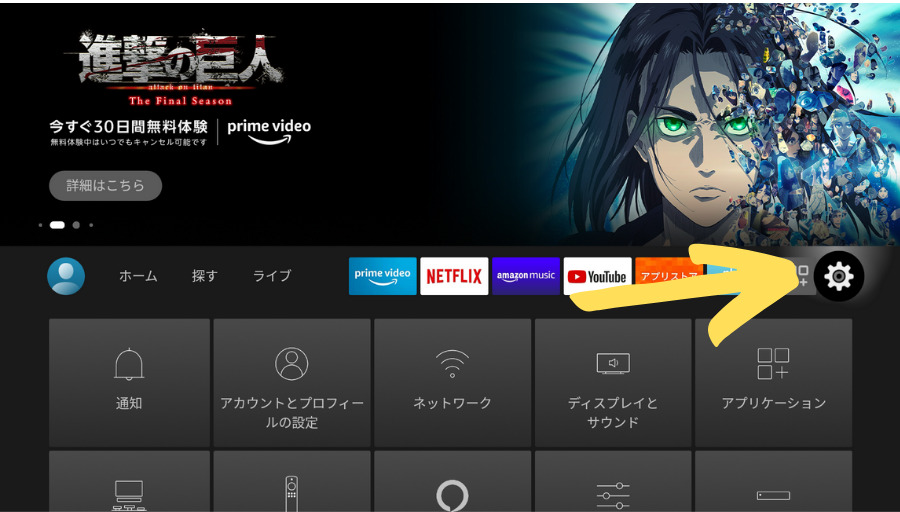
次に「コントローラーとBluetoothデバイス」を選択。
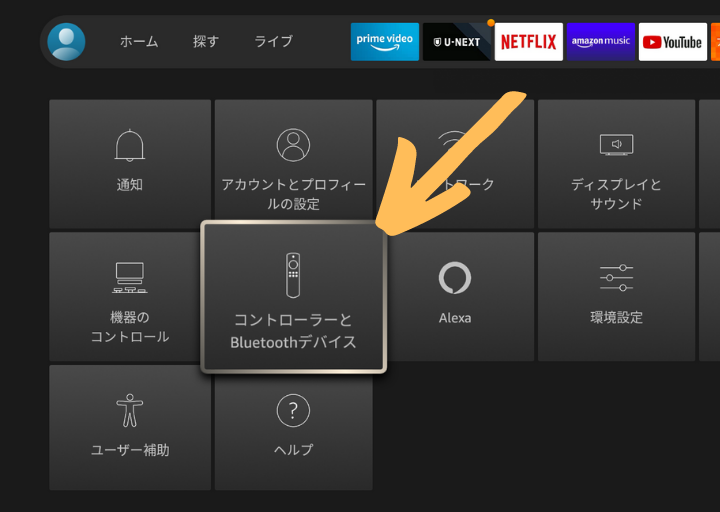
「その他のBluetoothデバイス」を選択。
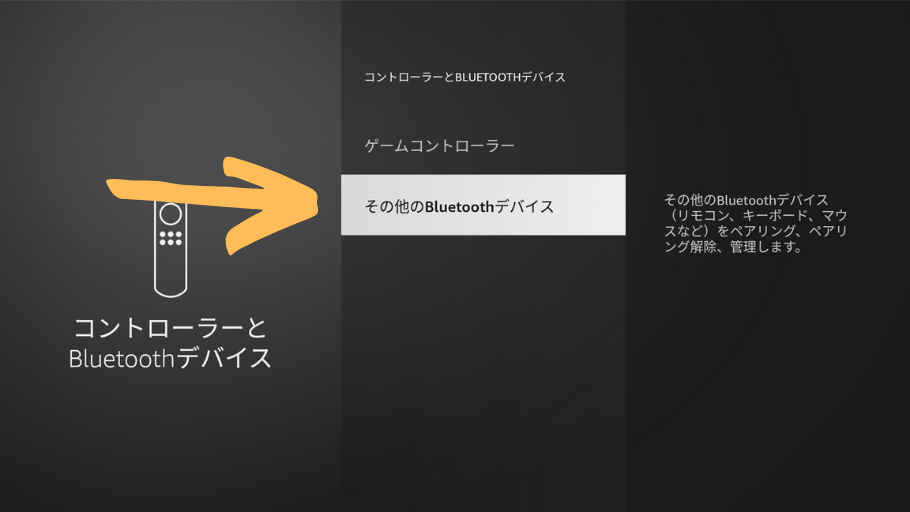
次に「Bluetoothデバイス追加」をクリック。
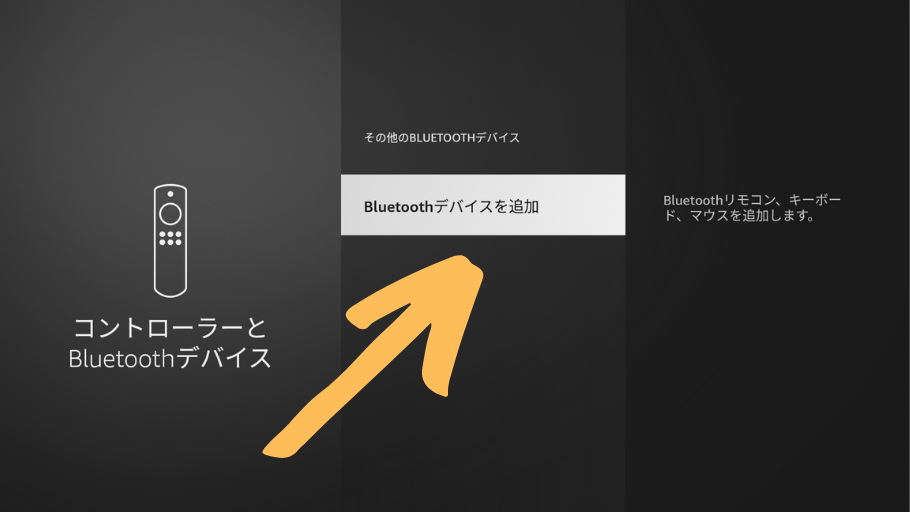
Bluetoothスピーカーが表示されるので、クリックするとつながります。

ちなみに今回は手元にヘッドホンしかなかったのでヘッドホンを繋げました…
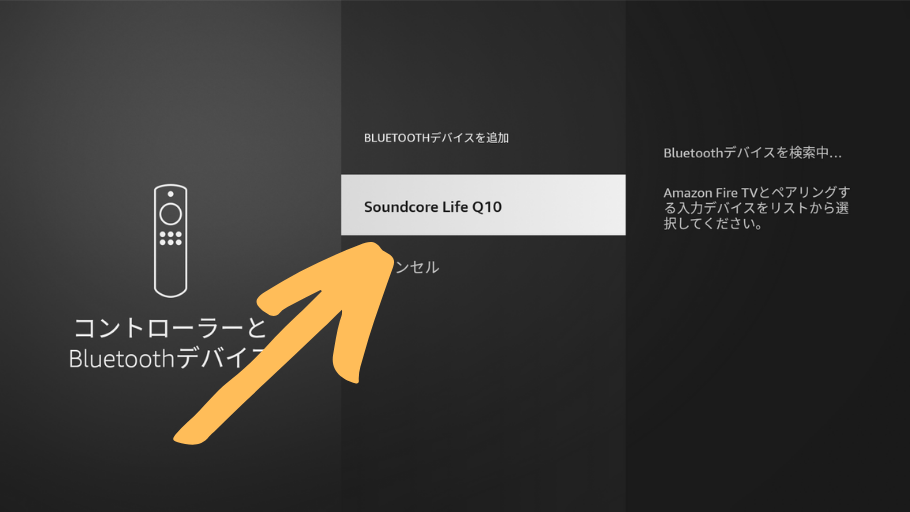
マンションでも安心!大音量でプロジェクターを再生する方法!
マンションでは、隣や下層・上層の隣人に気を使わなければならないです。

Fire TV stickをできたら臨場感のある大きな音で見たい方もいるかもしれませんね…
そういう時は、単純にスピーカーをFire TV stickつなぐところを、ヘッドホンに変えればいいだけです。
ただし、二人で共有することができないのがデメリットです。

探してみたけど意外とありそうで無いんですよね!
家活する人が増えたので今後期待!
AirPodsではできるらしいのですが、僕はあまり詳しくは無いのでこんど実験してみます。
【まとめ】接続は簡単にできる!
Fire TV stickとプロジェクターの接続は簡単にできます。
プロジェクターの電源をいれて、Fire TV stickをHDMIにつなぐだけ。
あとは、スクリーンとの距離を図りながら最適な場所を見つけましょう。

僕が思うにこれうまく使えばプレゼンにも使えますよ!



